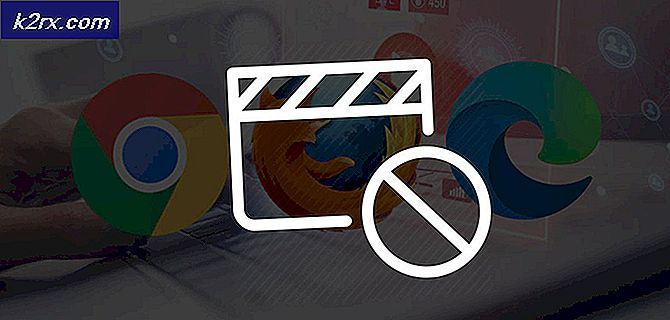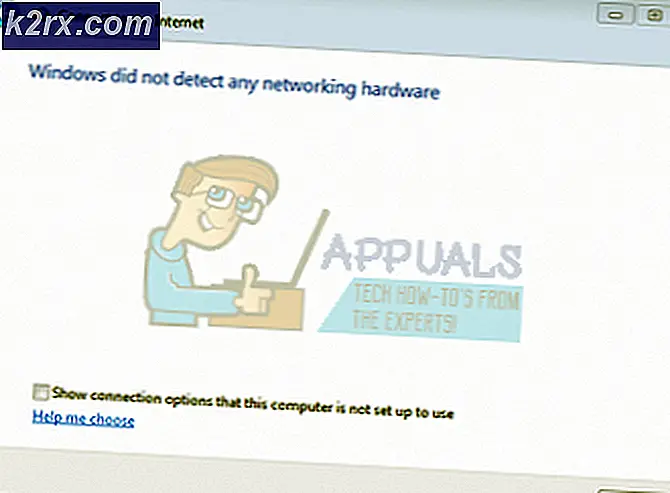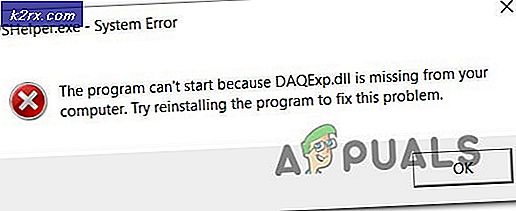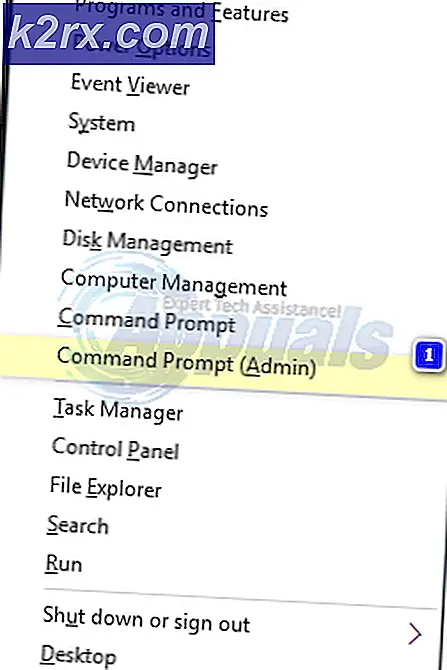Düzeltme: Windows Hiper Yönetici Platformu Etkinleştirildikten Sonra Windows Önyükleme Yapmıyor
Windows, sürücüler veya uygulamalar (Hypervisor gerektiren) güncel değilse, Hiper Yönetici Platformunu etkinleştirdiğinizde sisteminiz önyükleme yapmayabilir. Ayrıca, sistemin BIOS'unun yanlış yapılandırılması da eldeki hataya neden olabilir.
Sorun, kullanıcı Windows Özelliklerinde Hiper Yönetici Platformunu etkinleştirdiğinde ve sistemi Hiper Yönetici kurulum gereksinimine göre yeniden başlattığında ortaya çıkar, ancak yeniden başlatmanın ardından sistem siyah ekranlı bir önyükleme döngüsüne girer. Sorun belirli bir PC markasıyla sınırlı değil. Bazı durumlarda, sorun bir Windows güncellemesinden sonra bildirilmiştir.
Çözümlere geçmeden önce, ya kullanmayı deneyin Otomatik tamir veya sisteminizi Güvenli mod ve Hiper Yönetici'yi devre dışı bırak Platform (1. çözümde tartışılmıştır), böylece bu makalede tartışılan çözümleri deneyebilirsiniz. Ayrıca, kullanıp kullanmadığınızı kontrol edin. modern HDMI kablosu (ekran sürücünüzle uyumlu) sorunu çözer.
1.Çözüm: Hiper Yönetici Platformunu ve Sanallaştırmayı Devre Dışı Bırakın / Etkinleştirin
Eldeki sorun, işletim sistemi modüllerinin geçici bir arızasının bir sonucu olabilir ve Hiper Yönetici Platformu ve Sanallaştırma devre dışı bırakılıp yeniden etkinleştirilerek giderilebilir. Aşağıda belirtilen talimatlar bazı kullanıcılar için biraz farklı olabilir.
- Ağ iletişimi ile sisteminizi güvenli modda başlatın.
- Ardından Windows tuşuna basın ve Windows Özellikleri yazın. Ardından 'Windows Özelliklerini açın veya kapatın’.
- şimdi işareti kaldırmak seçeneği Windows Hiper Yönetici Platformu ve tıklayın TAMAM MI buton.
- Ardından Windows düğmesine ve Güç düğmesine tıklayın.
- şimdi Shift tuşunu basılı tutun ve gösterilen Güç Seçeneğinde, Tekrar başlat.
- Ardından Başlangıç Seçeneklerinde, Sorun giderme ve sonra aç Gelişmiş seçenekler.
- Şimdi seçin UEFI Firmware Ayarları ve sonra tıklayın Tekrar başlat Sistemi BIOS'ta başlatmak için düğmesine basın.
- Ardından sol bölmede, Sanallaştırma Desteği ve sonra seçin Sanallaştırma.
- Şimdi, sağ bölmede, seçeneğinin işaretini kaldırın. Intel Sanallaştırma Teknolojisini etkinleştirin ve sonra Uygulamak değişiklikleriniz.
- Ardından sisteminizi Windows'ta başlatın ve sanallaştırmanın kapalı olup olmadığını kontrol edin. Öyleyse, sisteminizi BIOS'ta başlatın ve Sanallaştırmayı etkinleştir (adım 4 ila 9).
- Yine, sisteminizi Windows'ta başlatın ve Windows Hiper Yönetici Platformu seçeneğini etkinleştirin (adım 2 ila 3) ve kullanıcı hesabından çıkış yapın (istenirse yeniden başlatmayın).
- Şimdi kullanıcı hesabına giriş yapın ve sistemin iyi çalışıp çalışmadığını kontrol etmek için sisteminizi yeniden başlatın.
2.Çözüm: Sistemin Windows'larını, Sürücülerini ve Uygulamalarını (Hypervisor Gerektiren) En Son Derlemelere Güncelleyin
Sistemin Sürücülerinden, Windows veya BIOS'larından herhangi biri eskimişse, temel sistem modülleri arasında uyumsuzluk yaratabileceğinden, sorunla karşılaşabilirsiniz. Bu bağlamda, sisteminizin Windows'u, sürücülerini ve BIOS'unu güncellemek sorunu çözebilir.
- GüncellemeWindows ve PC'nizin sürücülerini en son sürüme yükleyin.
- Şimdi önyükleme sorununun çözülüp çözülmediğini kontrol edin.
Hala sorunla karşılaşıyorsanız, Hiper Yönetici özelliğini gerektiren uygulamaların (örneğin, Visual Studio veya Android SDK) en son sürümlere güncellendiğinden emin olun.
Çözüm 3: Sisteminizin Antivirüsünü Devre Dışı Bırakın
Sisteminizin antivirüs sistemi Hiper Yönetici Platformu için hayati bir kaynağa erişimi engelliyorsa, bu sorunla karşılaşabilirsiniz. Bu senaryoda, sisteminizin antivirüsünü devre dışı bırakmak sorunu çözebilir. Bu adımları sisteminizin güvenli modunda gerçekleştirmeniz gerekebilir.
Uyarı: Sisteminizin antivirüsünü devre dışı bırakmak, sisteminizi / verilerinizi virüsler, truva atları vb. İle sınırlı olmayan tehditlere maruz bırakabileceğinden, riski size ait olacak şekilde ilerleyin.
- PC'nizin antivirüsünü geçici olarak devre dışı bırakın. Ayrıca, emin olun. Windows Defender dır-dir engelli.
- Sonra yeniden etkinleştirmek Hiper Yönetici Platformu (Windows Özelliklerinde) ve Sanallaştırma (BIOS'ta) önyükleme sorununun çözülüp çözülmediğini kontrol etmek için.
4.Çözüm: Çakışan Uygulamaları Devre Dışı Bırakın / Kaldırın
Sisteminizdeki uygulamalardan herhangi biri Hiper Yönetici platformunun çalışmasını engelliyorsa, Hiper Yönetici özelliği çalışmayabilir. Bu durumda, çakışan uygulamaların devre dışı bırakılması veya kaldırılması sorunu çözebilir. Birçok kullanıcı, söz konusu sorunun esas olarak önceden yüklenmiş OEM uygulamalardan (örneğin Asus Armory Crate) kaynaklandığını bildirdi. Sorunlu uygulamayı bulmak için sistemi temizlemeniz gerekebilir. Açıklama için, Armory Crate uygulaması sürecini tartışacağız.
- Bir web tarayıcısı açın ve Armoury Crate'in destek sitesine gidin.
- Sonra Sürücü ve Yardımcı Program sekme işletim sistemini seçin Açılır listeden sisteminizin adını girin ve Armoury Crate Uninstall Tool'u indirin.
- Şimdi indirilen dosyayı açın ve çıkarılan klasörü açın.
- Ardından Armoury Crate Uninstall Tool.exe dosyasını çalıştırın ve Armoury Crate'in kaldırılmasını tamamlamak için talimatları izleyin.
- Şimdi Hiper Yönetici Platformu sorununun çözülüp çözülmediğini kontrol edin.
- Değilse, sanal bir anahtar oluşturmanın sorunu çözüp çözmediğini kontrol edin.
Sorun hala oradaysa, Cisco’nun VPN istemcisini, AMD Ryzen Master’ı, Kontrol Merkezi’ni (önceden yüklenmiş ayar yazılımı) veya herhangi bir RGB / fan / klavye kontrol uygulamasının kaldırılmasının (yüklüyse) sorunu çözüp çözmediğini kontrol edin.
5.Çözüm: Çakışan Güncellemeleri Kaldırın veya Windows 10'un Eski Sürümüne Geri Döndürün
Microsoft'un buggy güncellemelerini yayınlama konusunda bilinen bir geçmişi vardır ve mevcut Hipervizör sorunu da buggy güncellemesinin bir sonucu olabilir. Bu durumda, buggy güncellemesini kaldırmak (veya daha eski bir Windows 10 sürümüne dönmek) sorunu çözebilir.
- Windows tuşlarına basın ve arama çubuğuna yazın Windows Güncelleme Ayarları. Ardından Windows Güncelleme Ayarları'nı seçin.
- Şimdi, Ayarlar'ın Windows Güncelleme sekmesinde, Güncelleme Geçmişini Görüntüle'yi seçin ve ardından Güncellemeleri kaldır.
- Ardından sorunlu güncellemeyi seçin ve Kaldır.
- şimdi takip et güncellemenin kaldırılmasını tamamlama ve sistemin Hiper Yönetici sorunundan arınmış olup olmadığını kontrol etme istemleri.
Daha sonra sorunla karşılaştıysanız özellik güncellemesi, daha sonra Windows 10'un eski bir sürümüne geri dönmeniz gerekebilir.
- Şimdi Windows tuşuna basın ve Kurtarma Seçenekleri yazın. Sonra seçin Kurtarma Seçenekleri.
- Sonra tıklayın Başlamak (Windows 10'un Önceki Sürümüne Geri Dön seçeneği altında) ve sistemin önyükleme sorunu olup olmadığını kontrol etmek için eski sürüme dönmek için komutları izleyin.
6.Çözüm: Çakışan Sürücüleri ve Aygıtları Kaldırın / Devre Dışı Bırakın
Sürücülerden / cihazlardan herhangi biri Hypervisor Platformunun çalışmasıyla çakışırsa, mevcut sorunla karşılaşabilirsiniz. Bu durumda, çakışan cihazların devre dışı bırakılması sorunu çözebilir.
- Hızlı Erişim menüsünü başlatmak için Windows düğmesine sağ tıklayın ve Aygıt Yöneticisi.
- Sonra genişletin Ağ Adaptörleri seçeneğini seçin ve ağ kartınıza sağ tıklayın.
- Şimdi seçin Devre dışı bırak ve sonra tıklayın Evet cihazı devre dışı bırakmak için.
- Ardından, Hiper Yönetici Platformu sorununun çözülüp çözülmediğini kontrol edin.
Sorun devam ederse, kontrol edin devre dışı bırakma / kaldırma Aşağıdaki cihazlar (kullanılıyorsa) sorunu çözer (sorunu oluşturmak için kullanıcılar tarafından bildirilir). Bu cihazlardan bazılarını şuradan devre dışı bırakmanız gerekebilir: sistemin BIOS'u.
7. Çözüm: Yeni Bir Önyükleme Yapılandırma Verileri (BCD) Dosyası Oluşturun
Hiper Yönetici Platformu, Önyükleme Yapılandırma Verileri (BCD) dosyası bozuk veya eksikse bir önyükleme döngüsüne neden olabilir. Bu durumda, yeni bir BCD dosyası oluşturmak sorunu çözebilir.
- Oluşturmak sisteminiz için yeni bir BCD dosyası. Otomatik onarım veya komut satırı onarımını kullanmanız gerekebilir.
- Ardından Hiper Yönetici sorununun çözülüp çözülmediğini kontrol edin.
Bu hile yapmadıysa, Yönetici Komut İstemi'nde aşağıdaki komutu çalıştırmanın ve sistemi yeniden başlatmanın sorunu çözüp çözmediğini kontrol edin (Hiper Yönetici devre dışı bırakılacaktır):
BCDdüzenle / ayarla hypervisorlaunchtype Kapalı
Ancak, önyükleme sorununu çözdükten ve Hiper Yönetici'yi etkinleştirdikten sonra, aşağıdaki komutu yükseltilmiş bir Komut İstemi'nde yürütmeniz gerekebileceğini unutmayın (Hiper Yönetici Platformunu etkinleştirecektir):
BCDdüzenle / ayarla hiper yönetici başlatma türü Otomatik
Çözüm 8: BIOS Ayarlarını Düzenleyin
Çözümlerden herhangi biri işe yaramadıysa, sorun sistemin BIOS'unun yanlış yapılandırılmasından kaynaklanıyor olabilir. Bu senaryoda, sistemin BIOS'unu düzenlemek sorunu çözebilir.
Uyarı: Sisteminizin BIOS'unu düzenlemek belirli bir düzeyde yeterlilik gerektirdiğinden ve yanlış yapılırsa, sisteminizi tuğlayıp verilerinizde sonsuz hasara neden olabileceğiniz için kendi sorumluluğunuzda ilerleyin.
Öncelikle, sisteminizi BIOS'ta başlatın ve ardından aşağıdaki ayarları düzenlemenin Hiper Yönetici sorununu çözüp çözmediğini kontrol edin. Tüm bu seçeneklerin tüm kullanıcılar tarafından kullanılamayabileceğini unutmayın.
BIOS'u En Son Sürüme Güncelleyin
- BIOS'u güncellemeden önce, aşağıdakileri kontrol edin: sistemin BIOS'unu düşürme daha eski bir sürüme geçmek sorunu çözer (özellikle sorun bir BIOS güncellemesinden kaynaklanıyorsa).
- Değilse, BIOS'u güncelleyin üreticinize göre sisteminizin. Bazı durumlarda, BIOS'u başka bir sisteme indirmeniz ve sorunlu sistemde BIOS'u güncellemek için bir flash sürücü kullanmanız gerekebilir.
- BIOS'u güncelledikten sonra, Hiper Yönetici sorununun çözülüp çözülmediğini kontrol edin.
Yürütmeyi Devre Dışı Bırak Bitini Etkinleştir
- BIOS'un Gelişmiş menüsünü açın ve seçeneğini ayarlayın. Devre dışı bırakma biti kapasitesini çalıştır -e Etkin (bazı kullanıcılar NX Modu seçeneğini görebilir).
- şimdi kayıt etmek Değişikliklerinizi yapın ve ardından Hiper Yönetici sorununun çözülüp çözülmediğini kontrol edin.
SVM'yi etkinleştirin ve UMA Çerçeve Arabellek Boyutunu Otomatik Olarak Ayarlayın
- İçinde ileri BIOS sekmesi, etkinleştir SVM ve Hiper Yönetici sorununun çözülüp çözülmediğini kontrol edin.
- Değilse, ayarlayıp ayarlamadığını kontrol edin UMA Çerçeve Arabellek Boyutu -e Oto sorunu çözer.
- Bu hile yapmadıysa, o zaman kontrol edin UMA Çerçeve Arabellek Boyutu değer 512 sorunu çözer.
IOMMU’yu devre dışı bırakın
- İçinde ileri BIOS sekmesinin değerini ayarlayın. IOMMU -e devre dışı ve sonra değişikliklerinizi kaydedin.
- Ardından Hiper Yönetici sorununun çözülüp çözülmediğini kontrol edin.
Güvenli Önyüklemeyi Devre Dışı Bırak
- İçinde Sistem yapılandırması (veya Güvenlik) sekmesine gidin, Güvenli Önyükleme seçeneğini devre dışı bırakın ve değişikliklerinizi kaydedin.
- Ardından Hiper Yönetici Platformu sorununun çözülüp çözülmediğini kontrol edin.
Gelişmiş Biyometriyi Devre Dışı Bırak
- Sisteminizin BIOS'unun Güvenlik sekmesinde devre dışı bırakın Gelişmiş Windows Biyometrik Güvenlik ve değişikliklerinizi kaydedin.
- Ardından, sistemin Hiper Yönetici sorunundan arınmış olup olmadığını kontrol edin.
Sorun hala oradaysa, BIOS'u varsayılana sıfırlamanın sorunu çözüp çözmediğini kontrol edin. Bu hile yapmadıysa, CPU için manuel voltaj ve frekans kullanmadığınızdan emin olun ve sorunun çözülüp çözülmediğini kontrol edin.
Sorun devam ederse, bir DISM taraması yapmayı deneyin veya temiz bir Windows yüklemesi gerçekleştirin.